Как включить Spotify Автономный режим с Premium 2025 или без него
Spotify — одна из самых известных онлайн-платформ потоковой передачи музыки, которая предлагает как бесплатные, так и премиальные планы. Как мы все знаем, Spotify позволяет пользователям бесплатно транслировать свои коллекции, поскольку у приложения есть бесплатная версия. Аудиофилы с ограниченным бюджетом наверняка будут довольны этим предложением. К сожалению, только премиум-подписчики могут пользоваться такими преимуществами, как Spotify автономный режим.
Хотя это кажется выгодным, преимущество автономного режима также разочаровывает некоторых подписчиков премиум-плана. Хотя офлайн-трансляцию можно загружать, эти треки исчезают, когда подписка отменяется, истекает или заканчивается. Кроме того, поскольку треки зашифрованы с помощью шифрования контента DRM, их нельзя воспроизвести ни на каком устройстве, ни в медиаплеере, ни вне приложения.
Однако не волнуйтесь. Помогать платно и бесплатно Spotify пользователям нравится Spotify оффлайн прослушивание без ограничений, мы подготовили эту статью. Начнем обсуждение с первой части.
Содержание статьи Часть 1. Что такое Spotify Автономный режимЧасть 2. Как включить Spotify Офлайн-режим с ПремиумЧасть 3. Как получать удовольствие Spotify Офлайн-режим без PremiumЧасть 4. Резюме
Часть 1. Что такое Spotify Автономный режим
Можешь ли ты послушать Spotify не в сети? Да. Spotify Автономный режим — это функция, доступная Spotify Премиум-подписка, которая позволяет пользователям загружать музыку и подкасты на свои устройства и слушать их без подключения к Интернету. Это особенно полезно в тех случаях, когда у вас нет доступа к Интернету, например, во время путешествия, в районах с плохим покрытием сети или для экономии на использовании мобильных данных.
Преимущества Spotify Автономный режим
- Экономия данных: прослушивание загруженной музыки экономит мобильные данные, что может быть особенно полезно, если у вас ограниченный тарифный план.
- Экономия заряда батареи: потоковая передача музыки может разрядить аккумулятор быстрее, чем воспроизведение загруженных треков.
- Непрерывное прослушивание: вы можете наслаждаться музыкой без перерывов из-за плохого подключения к Интернету или проблем с буферизацией.
Ограничения Spotify Автономный режим
- Автономный режим доступен только Spotify Премиум-подписчики. Бесплатные пользователи могут транслировать музыку онлайн, но не могут загружать ее для прослушивания в автономном режиме.
- Чтобы предотвратить несанкционированное использование, Spotify требует, чтобы вы выходили в Интернет не реже одного раза в 30 дней.
- Если срок действия вашей платной подписки истечет, все загруженные вами треки будут потеряны.
- Доступ к загруженным файлам возможен только в пределах Spotify приложение и не может быть скопировано или перенесено на другие платформы или устройства.
Spotify Автономный режим — отличная функция для пользователей, которым нужна возможность наслаждаться музыкой и подкастами в любое время и в любом месте, не полагаясь на активное подключение к Интернету. Далее давайте посмотрим, как включить или выключить Spotify автономный режим с премией или без нее.
Часть 2. Как включить Spotify Офлайн-режим с Премиум
Как работает оффлайн режим Spotify? Разумеется, в качестве платной Spotify пользователь, вы должны знать, как вы можете использовать все льготы, предлагаемые приложением, учитывая, что вы платите ежемесячную абонентскую плату. Относительно основной темы этого поста, Spotify функция автономного режима, мы покажем, как Spotify Premium пользователь может пользоваться этой функцией.
С премиальным планом можно загрузить до 10,000 5 треков на XNUMX разных устройств. Однако, как уже упоминалось, поскольку песни защищены, все они исчезнут в тот момент, когда подписка закончится или будет отменена.
Для справки мы подготовили руководство о том, как премиум-подписчик может пользоваться Spotify офлайн-прослушивание на мобильном телефоне или компьютере.
Как включить Spotify Автономный режим на мобильном устройстве
Как включить Spotify офлайн-режим на мобильном? Если вы собираетесь использовать мобильное устройство Android или iOS, вот руководство по загрузке. Spotify песни, чтобы наслаждаться ими оффлайн:
Шаг 1. Убедитесь, что ваше устройство подключено к стабильной сети Wi-Fi. Запустить Spotify app и убедитесь, что вы вошли в систему с учетными данными своей учетной записи. Найдите альбом или песню, которую вы хотите транслировать в автономном режиме.
Шаг 2. Вы увидите «СкачатьКнопка «» в верхней части списка воспроизведения, где сохранен альбом или трек. Просто нажмите на него и подождите, пока песни загрузятся.

Шаг 3. После завершения загрузки ( зеленая стрелка вниз внутри будет виден значок облака), теперь вы можете попробовать отключить соединение Wi-Fi и посмотреть, перейдете ли вы автоматически в автономный режим и сможете ли вы получить доступ к трекам.
В качестве альтернативы вы также можете установить Spotify автономный режим, перейдя в «Настройки», затем выбрав «Воспроизведение» и переключение опции «оффлайн” как включено.
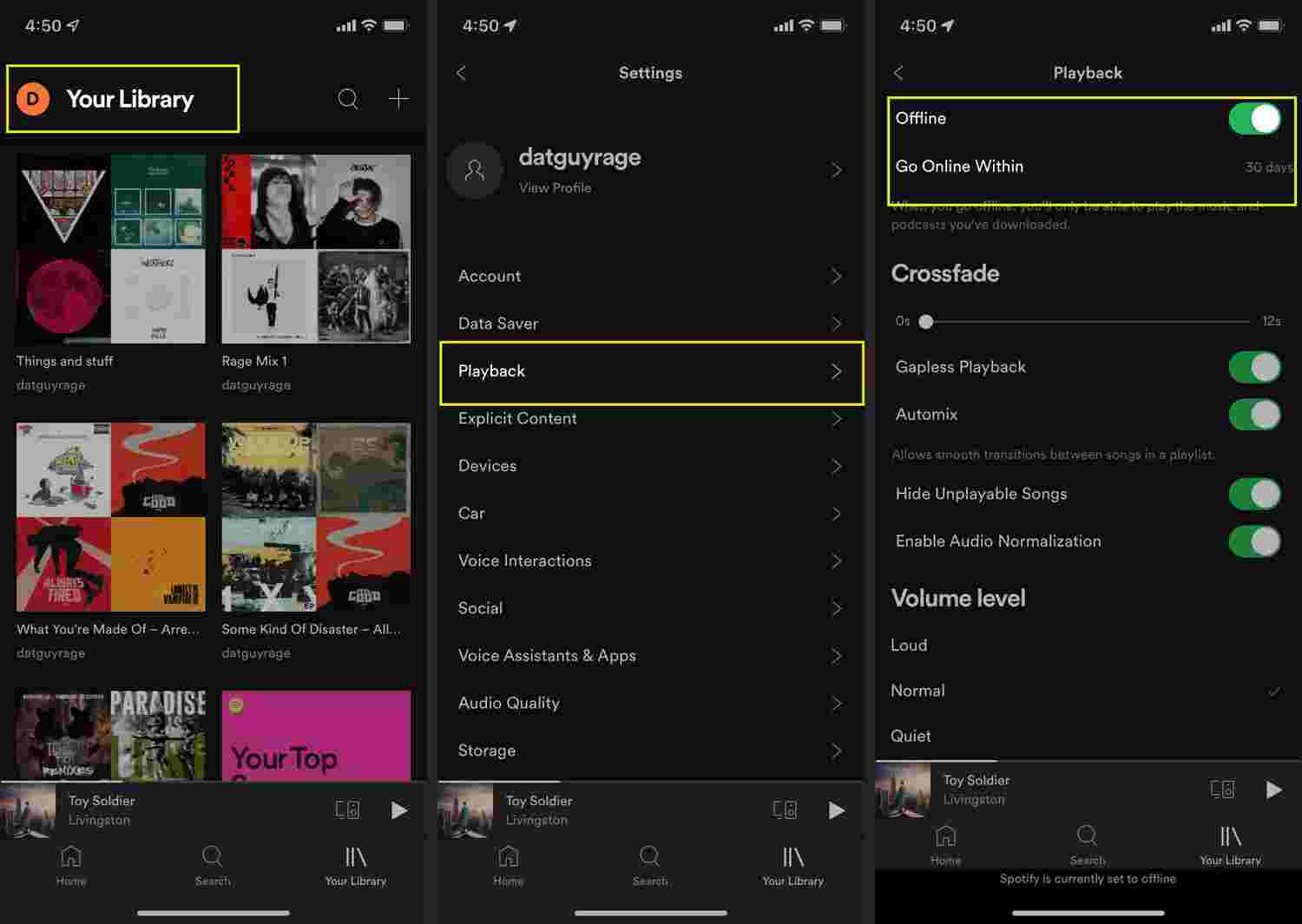
Как включить Spotify Автономный режим на рабочем столе
Как включить Spotify рабочий стол в автономном режиме? Обратите внимание, что загрузка подкастов и Spotify Альбомы премиум-класса недоступны через настольное приложение. Но загрузка плейлистов и песен, конечно же, возможна. В приведенном ниже руководстве показано, как пользоваться автономным режимом на Spotify на рабочем столе:
Шаг 1. На вашем ПК запустите Spotify приложение и войдите в систему с вашим именем пользователя и паролем.
Шаг 2. Просмотрите Spotify коллекций, а затем найдите те, которые вы хотели бы загрузить.
Шаг 3. Как только вы увидите плейлист для загрузки, просто включите «Скачать», чтобы начать процесс загрузки.
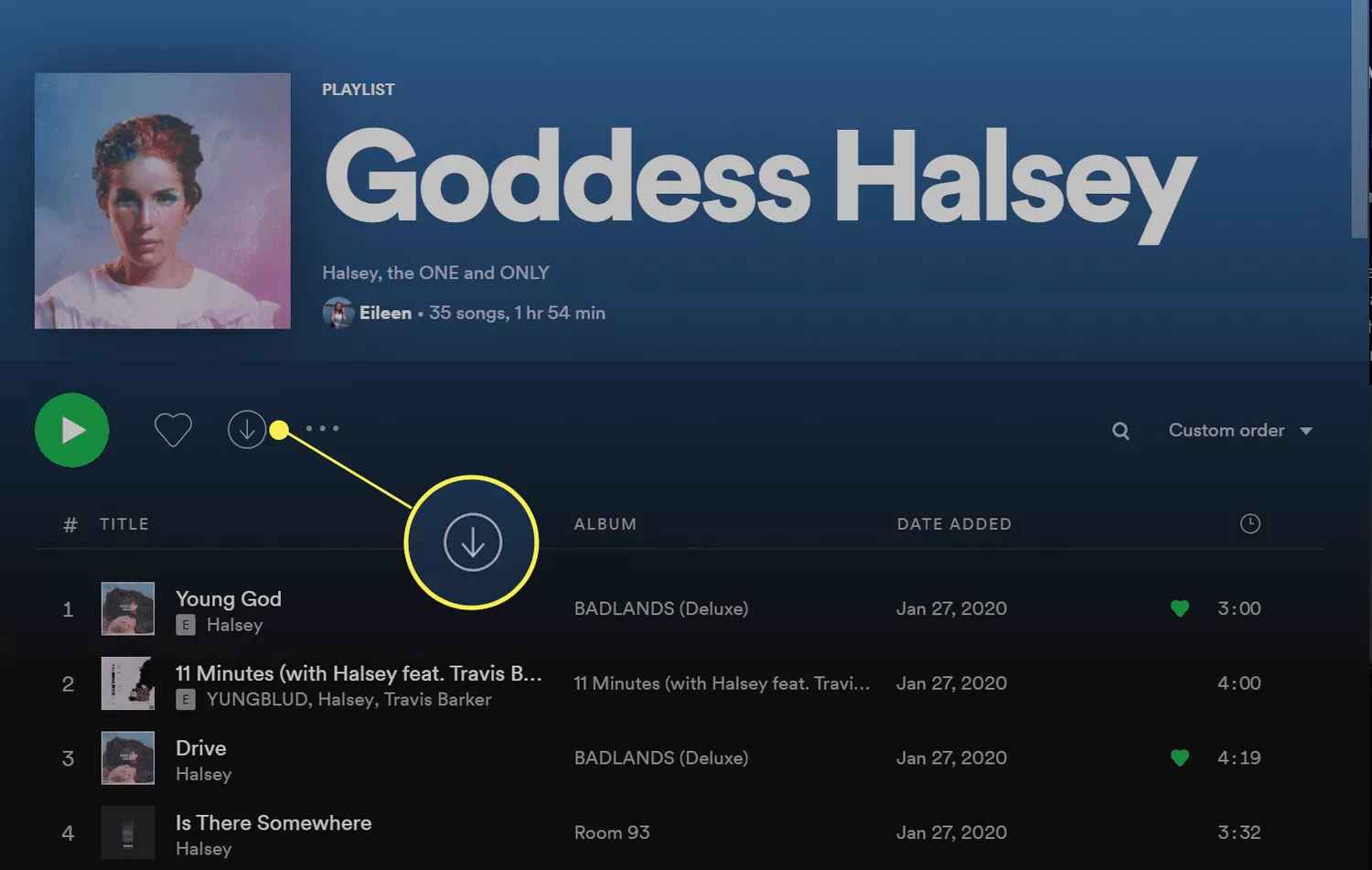
Шаг №4. Теперь вам нужно перейти к «ФайлМеню на Spotify, Выбрать "Автономный режим" вариант. Сделав это, вы, наконец, сможете наслаждаться Spotify оффлайн режим!
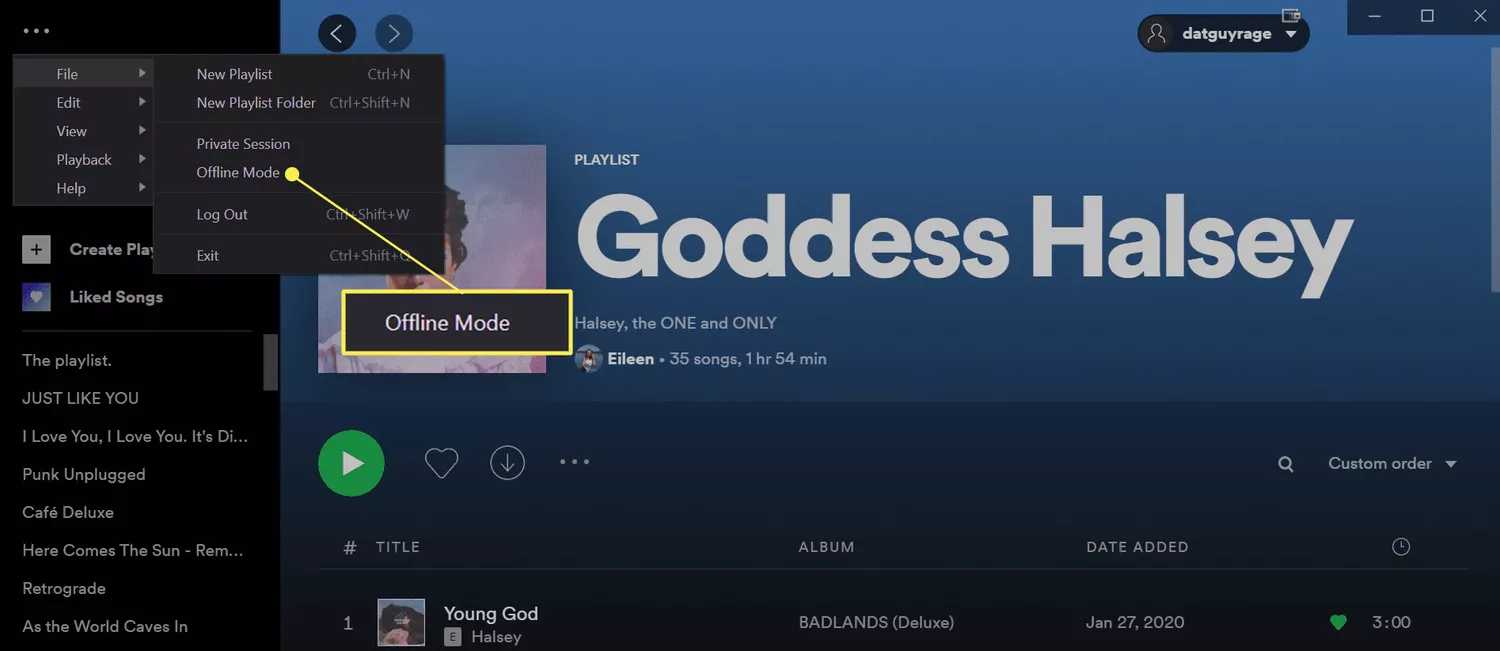
Опять же, вы должны иметь в виду, что описанная выше процедура будет работать только в том случае, если вы используете Премиум. Spotify учетная запись. Кроме того, эти загруженные песни исчезнут после окончания подписки. Вы также должны убедиться, что вы будете в сети каждые 30 дней, чтобы загруженные песни оставались в вашей учетной записи.
Таким образом, чтобы избежать вышеупомянутого ограничения, а также дать возможность свободно Spotify пользователям нравится Spotify оффлайн прослушивание, что делать? Об этом мы поговорим в следующей части.
Часть 3. Как получать удовольствие Spotify Офлайн-режим без Premium
Хотя Премиум Spotify пользователи имеют право наслаждаться Spotify в автономном режиме они по-прежнему не смогут получить доступ к песням на неавторизованных устройствах или вне приложения из-за шифрования песен — защиты DRM. Таким образом, в конце концов, как Премиум-пользователи, так и бесплатные пользователи не смогут получать от игры удовольствие. Spotify автономный режим.
Ну и как слушать музыку офлайн на Spotify без премии? Вышеупомянутое предназначено для тех, кто не знает, насколько полезны профессиональные приложения, такие как TunesFun Spotify Music Converter находятся. С помощью таких приложений было бы легко Spotify пользователи для скачивания Spotify песни, потому что они могут сразу избавиться от защиты DRM. Таким образом, вы можете скачать песни без Spotify Премиум аккаунты больше.
В дополнение к функции удаления DRM TunesFun Spotify Music Converter, он также может выполнять преобразование треков. Он поддерживает несколько выходных форматов, включая MP3, WAV, AAC и FLAC. Теперь вы можете поток Spotify музыка для Chromecast или получить к ним доступ на любом устройстве, таком как Apple Watch, Alexa.
Этот профессиональный инструмент также работает достаточно быстро, чтобы вы могли сэкономить время. При 5-кратном коэффициенте преобразования вы даже можете обрабатывать группы песен, поскольку поддерживается пакетное преобразование. Оригинальное качество, а также идентификационные теги песен и детали метаданных будут поддерживаться и сохраняться. В случае технических трудностей, группы поддержки из TunesFun также готовы помочь.
Чтобы наконец скачать Spotify песни и наслаждайтесь Spotify автономный режим, вот ссылка на то, как можно использовать TunesFun Spotify Music Converter особенности.
Шаг 1. Существуют некоторые требования к установке, которые необходимо выполнить или выполнить, чтобы продолжить установку. TunesFun Spotify Music Converter на своем компьютере. Выполните все это перед установкой.
Шаг 2. Как только приложение станет доступным на ПК, просто запустите его, а затем запустите. добавление Spotify Песни быть преобразованным. Опять же, загрузка нескольких файлов — это нормально, поскольку поддерживается пакетное преобразование.

Шаг 3. Выберите Выходной формат для использования и настройки других настроек выходных параметров.

Шаг №4. Нажатие на «Преобразовать всеКнопка «позволит приложению начать процесс конвертации. Одновременно будет выполнена процедура удаления DRM. Это займет всего несколько минут, и преобразованные файлы будут доступны в определенной выходной папке.

Шаг №5. Чтобы просмотреть эти треки, можно просто нажать «Просмотр выходного файла"Кнопку.
После завершения процесса конвертации вы сможете получить треки, уже свободные от DRM защита. Вы можете просто перенести их на устройство, которое хотите использовать для потоковой передачи в автономном режиме.
Перемещение преобразованных песен на iPhone
Как наслаждаться Spotify автономный режим на iPhone без премиума? Для справки, вот руководство на случай, если вы хотите переместить конвертированный файл без DRM. Spotify песни на вашем iPhone.
Шаг 1. Подключите ваш iPhone к компьютеру через USB-кабель.
Шаг 2. Откройте приложение iTunes (всегда лучше установить последнюю версию), а затем выберите свой iPhone из списка устройств.
Шаг 3. Выбрать "Музыка» в левой части экрана, а затем «Синхронизация музыки".
Шаг №4. Вы можете переместить все песни одновременно, выбрав «Вся музыкальная библиотека" вариант. Однако сначала вам необходимо убедиться, что треки были перенесены в iTunes.
Шаг №5. Чтобы начать процесс синхронизации, просто нажмите «Применить"Кнопку.
Перемещение преобразованных песен на Android
Как наслаждаться Spotify автономный режим на Android без премиума? Если вы используете устройство Android, вы можете выполнить следующие действия:
Шаг 1. Подключите Android-устройство к компьютеру с помощью USB-кабеля.
Шаг 2. Создайте новую папку, в которой сконвертированные Spotify песни можно сохранить.
Шаг 3. Найдите преобразованные песни и просто перетащите их в новую папку, созданную на вашем устройстве Android.
Часть 4. Резюме
К этому моменту статьи мы уверены, что вы уже знаете, как скачать Spotify песни и, наконец, воспользоваться Spotify функция автономного режима с использованием Premium Spotify учетная запись. Теперь, если вас беспокоит ограничение процесса загрузки и если вы являетесь бесплатным Spotify владелец аккаунта, вы всегда можете положиться на профессиональные приложения, такие как TunesFun Spotify Music Converter чтобы помочь в процедуре загрузки и иметь возможность сохранить Spotify любимчики навсегда!
Оставить комментарий